默认情况下,Windows 10上的Bitlocker加密需要在计算机的主板上进行信任的平台模块(TPM)芯片。 Bitlocker通常将加密密钥存储在TPM中,以增加安全性。如果您的PC缺少TPM,则尝试在OS驱动器上启用BitLocker(C :)将导致错误消息,如下所示。
有关的:检查计算机是否有TPM芯片的4种方法
建议阅读:如何在没有TPM芯片的情况下启用Bitlocker加密
但是,没有TPM并不意味着您不能在计算机上使用Bitlocker。 Windows 10包括一个隐藏的选项,使您可以在没有TPM的情况下启用Bitlocker。您只需要在“ OS卷中需要其他身份验证”策略中激活“允许bitlocker无兼容TPM”设置。请按照以下步骤实现此解决方案。
步骤1按视窗键 +r打开“跑步”对话框。然后输入gpedit.msc然后单击确定以打开本地组策略编辑器。

步骤2在本地组策略编辑器的左窗格中,展开本地计算机策略>计算机配置>管理模板> Windows组件> BitLocker驱动器加密>操作系统驱动器。选择操作系统驱动器文件夹,然后在右窗格中,双击“在启动时需要其他身份验证”策略以配置它。

步骤4选择启用广播按钮,并确保“允许没有兼容TPM的BITLOCKER(需要在USB闪存驱动器上使用密码或启动键)”选项。然后单击应用。

更改将立即生效,而无需重新启动Windows 10。接下来,您可以在没有TPM的情况下为计算机上的操作系统驱动器启用Bitlocker。
第2部分:打开驱动器的Bitlocker
步骤1转到此PC,右键单击要启用BitLocker的驱动器,然后选择打开bitlocker。

步骤2首先,当您的PC启动时,您将如何解锁驱动器。如果您的PC具有TPM,则可以让计算机自动解锁驱动器或使用需要TPM的短销。由于您的PC没有TPM,因此Bitlocker需要您输入安全密码或插入USB闪存驱动器以解锁驱动器。

步骤3Bitlocker将生成一个可用于解锁驱动器的恢复密钥,以防万一您忘记密码或丢失了存储在USB闪存驱动器上的密钥。因此,在此步骤中,将要求您将Bitlocker恢复键备份到安全的位置。
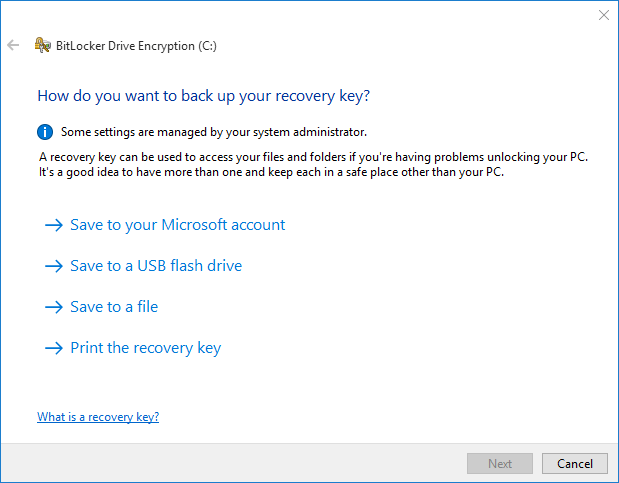
步骤4保存恢复键后,单击“下一步”,然后按照屏幕上的其余步骤允许Bitlocker加密驱动器。然后等待加密过程完成。

一旦在操作系统驱动器上激活了Bitlocker,加密过程将在Windows 10启动期间开始。随后,每次您的PC启动或重新启动时,您都需要输入密码或插入USB闪存驱动器以解锁驱动器。无法提供正确的密码或插入USB驱动器将导致Bitlocker无法解锁您的驱动器,从而阻止您启动到Windows系统并访问文件。

